Veeam: бесплатный инструмент для резервного копирования и репликации для VMWare и Hyper-V
Для ИТ-специалистов огромное значение имеют инструменты виртуализации, такие как VMWare и Microsoft Hyper-V. так как они позволяют нескольким машинам функционировать изнутри хост-системы, экономя время и Ресурсы. Важные свойства таких функций, как резервное копирование и репликация, также по праву необходимы для надежности и целостности данных. Veeam Это бесплатное программное обеспечение для восстановления и целостности данных, которое эффективно управляет виртуализированными средами, уделяя особое внимание предотвращению сбоев оборудования или программного обеспечения. Например, если вы выполняете высокоприоритетную задачу на виртуальной машине, Veeam гарантирует, что нет Технический сбой происходит в первую очередь, и если это произойдет, он будет осуществлять все необходимое восстановление методы. С бесплатной версией этого инструмента вы можете сделать резервную копию одной виртуальной машины, используя файлы VeeamZIP, и восстанавливать ее, используя те же файлы, когда это необходимо.
Есть несколько моментов, на которые следует обратить внимание, прежде чем мы продолжим работу с набором функций приложения. Во-первых, он поддерживает все операционные системы, поддерживаемые VMWare, включая Linux, Solaris, Mac OS X и все Специфичные для ОС форматы файлов (например, JFS или XFS для Linux, ZFS для Solaris, HFS для Mac и NTFS для Windows на имя немного). Во-вторых, программа требует установки нового или конфигурации существующего Microsoft SQL Server. Помните, если вы начинающий пользователь, лучше прочитать руководство пользователя, чем экспериментировать с таким специализированным приложением. В-третьих, вы должны иметь практические знания о VMWare или Hyper-V, чтобы полностью использовать ресурсы, предоставляемые Veeam.
Когда спросят о лицензионном ключе во время установки, нажмите следующий без ввода ключа для установки бесплатной версии.

После утомительного процесса установки утилита загружается с новым заставкой. При работе с резервным копированием виртуальных машин необходимо добавить серверы (например, сервер VMware или сервер Hyper-V) и управлять ими. Чтобы добавить новый сервер, просто нажмите Добавить сервер кнопка в интерфейсе ленты на панели инструментов, чтобы начать настройку. Аналогичным образом, обновление сервера, сканирование и обслуживание могут быть выполнены с помощью соседних кнопок.
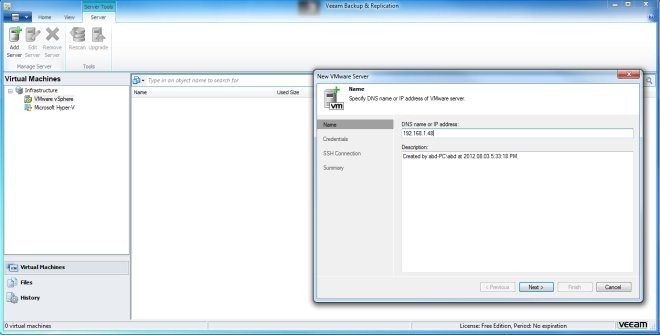
Общий интерфейс организован таким образом, что соответствующие кнопки появляются на ленте в зависимости от поставленной задачи. Функции делятся на три категории: виртуальные машины (для управления и контроля виртуальной среды), файлы (для создания резервных копий с использованием VeeamZIP, планирование копирования файлов с помощью FileCopy и управление файлами с использованием Восстановить). Файлы организованы в древовидном формате на левой боковой панели, а подробные функции отображаются в основном рабочем пространстве. история Вкладка используется для отслеживания действий по причинам диагностики и восстановления.
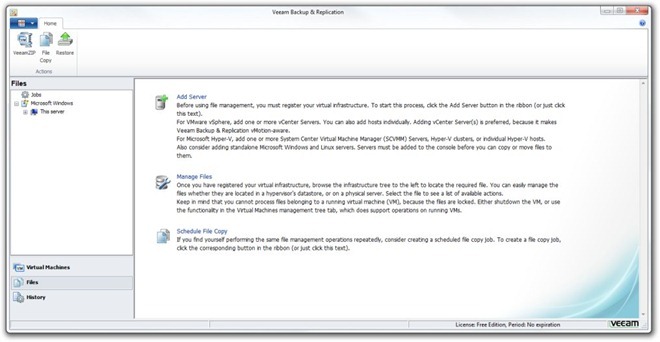
В общем, инструмент Veeam Back & Recovery является отличным дополнением к набору инструментов резервного копирования и восстановления, доступных для программного обеспечения виртуализации. Мы протестировали эту утилиту на Windows 7, 64-разрядная версия.
Скачать бесплатную версию Veeam
Поиск
Недавние Посты
Как повторно открыть папки при входе в Windows 10
Windows 10 имеет функцию под названием Возьмите, где я остановился....
Установите популярные аудио и видео кодеки на Windows 8
Всякий раз, когда мы устанавливаем свежую копию Windows, ограниченн...
Как найти приложения для чтения или записи на диск в Windows 10
Приложения получают доступ к вашему жесткому диску, когда им нужно ...



